- 1PS提示:因為圖層已鎖定,無法編輯圖層的處理方法
- 2Adobe Illustrator CS5 序列號大全
- 3picacg蘋果版怎么找不到|picacg ios版是不是下架了介紹
- 4ACDsee注冊碼免費分享(含ACDsee18、ACDsee10等版本)
- 5蘋果iphone自動時間不準確的多種校正方法
- 6PDF瀏覽器能看3D文件嗎?PDF瀏覽器看3D文件圖文詳細教程
- 7Potato(馬鈴薯聊天)怎么注冊不了|Potato不能注冊處理方法介紹
- 8Potato(土豆聊天)怎么換頭像|Potato app更改頭像方法介紹
- 9ipad版office如何激活? office365激活的圖文說明教程
- 10最新的Adobe Illustrator CS4序列號大全
- 11Mac怎么通過設置VPN來登錄youtube等國外網站
- 12qq郵件是否已讀怎么看 QQ郵箱已經發出去的郵件怎么知道對方是否已經查看
問卷調查是科學研究常用的一種研究方法,復雜的問卷表統計項繁多,人工統計,費時費力又容易出錯。如果借助WPS表格,就能迅速、準確地對選項或交叉選項進行統計,幫助研究人員發現有價值的數據或數據關系,從而得出科學的結論。本文以對教師信息素養的問卷調查為例作一簡要介紹。
1.制作統計表表頭
這是一個簡化的便于統計的表頭。如圖1。
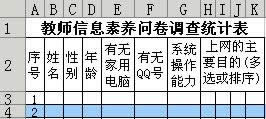
圖1 問卷調查統計表表頭
2.進行基本設置并輸入內容
2.1填充序號
以100人為例,在A2輸入起始值1,拖選A2:A102區域,執行【編輯→填充→序列】命令,在打開的對話框中的【序列產生在】中選擇【列】,在【類型】中選擇【等差序列】,在【步長值】輸入框中輸入“1”,單擊“確定”,則序號被自動填充。
2.2設置數據有效性
拖選C3:C102區域,依次進入【數據→有效性】。在【設置】選項卡的【允許】列表中選擇【序列】,在【來源】框中輸入“男,女”(中間的逗號屬英文半角),勾選【提供下拉箭頭】。單擊【確定】,完成設置。以后要輸入數據時,只需單擊單元格,就會在其右側出現一個倒三角標志,單擊它,就會出現一個下拉列表,可用鼠標選擇。在選擇學歷層次等多選時,下拉列表比較實用。
拖選D3:D102區域,在【設置】選項卡的【允許】列表中選擇【整數】,在【數據】列表中選擇【介于】,在【最小值】【最大值】中分別輸入 “18、60”。在【輸入信息】選項卡的【標題】中輸入“請輸入:”,在【輸入信息】中輸入“請輸入18-60歲”。在【出錯警告】選項卡的【標題】中輸入“數據錯誤”,在【輸入信息】中輸入“請輸入18-60歲”。
2.3設置隔行著色。拖選行號3:102,依次進入【格式→條件格式】。在【條件1】的下拉列框中選擇【公式】,在右側輸入 “=MOD(ROW(),2)=0”。單擊【格式】,在【圖案】選項卡中選擇一種顏色。兩次【確定】,完成設置。這樣,所設置的區域就會隔行著色顯示,便于輸入數據不錯行。其中,函數ROW是返回一個引用的行號,函數MOD是返回兩數相除的余數;行號除以2余數為0,就是“隔行”的意思。
2.4輸入內容
“系統操作能力”假定有“很強、較強、一般、缺乏”四種層次,則在表一中分別用“a”“b”“c”“d”代替。
“上網的主要目的”假定有“優化教學方法和過程、提高自身素質、上公開課或應付檢查、其他”四個選項,如果又是單選或多選的勾選,則打“√”;如果認為有主次之分,則分別用字母“a”“b”“c”“d”代替排序。輸入內容時要避免僅敲擊鍵盤上的空格鍵造成空白,以免統計出錯,最好在統計前用“替換”功能將空白全部替換。
3.設置統計關系項并輸入公式
3.1統計基本情況
將教師有電腦、QQ的基本情況設置成表。如圖2。
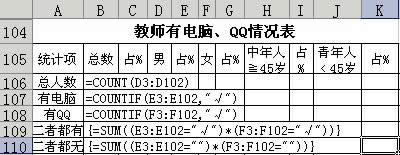
圖2 教師有電腦、QQ情況表
在B106-B110單元格分別輸入如圖2的公式。COUNTIF函數是對指定區域打“√”的情況計數(“√”可替換為“有”),雙引號是英文輸入狀態下的雙引號。用總人數減去E3;E102區域的空格數也可以得到有電腦的人數,即 “=COUNT(D3:D102)-COUNTBLANK(E3:E102)”。這個公式在統計不規范的選項時比較有用。SUM函數是對同時滿足幾個條件的的情況計數,“""”表示“空”,“*”表示“同時”;大括號是數組公式的標志,輸入公式的時候不輸入,在輸入或復制粘貼公式后同時按下鍵盤上的【Ctrl+Shift+Enter】組合鍵,將自動產生這個標志。
在C107單元格中輸入“=B107/$B$106”,當鼠標光標移至C107單元格右下角,鼠標變成實心的“十”字時,拖動鼠標至C110,松開鼠標,則公式被自動填充。“$”是絕對引用的標志,當用填充方式復制公式時,B106單元格的行號和列標不會變化。
在D106-D110單元格分別輸入:
D106:=COUNTIF(C3:C102,"男");
D107:{=SUM((C3:C102="男")*(E3:E102="√"))};
D108:{=SUM((C3:C102="男")*(F3:F102="√"))};
D109:{=SUM((C3:C102="男")*(E3:E102="√")*(F3:F102="√"))};
D110:{=SUM((C3:C102="男")*(E3:E102="")*(F3:F102=""))}。
D106:D110區域比B106:B110區域的公式多了一個限制條件“男”。
在E107單元格輸入公式“=D107/$D$106”,并填充復制至E110單元格。
在F106單元格輸入公式“=B106-D106”,并填充復制至F110單元格。
在G107單元格輸入公式=F107/$F$106,并填充復制至G110單元格。
在H106-H110單元格分別輸入:
H106:=COUNTIF(D3:D102,">44");
H107:{=SUM(IF((D3:D102>44)*(E3:E102="√"),1,0))};
H108:{=SUM(IF((D3:D102>44)*(F3:F102="√"),1,0))};
H109:{=SUM(IF((D3:D102>44)*(E3:E102="√")*(F3:F102="√"),1,0))};
H110:{=SUM(IF((D3:D102>44)*(E3:E102="")*(F3:F102=""),1,0))}。
H107單元格中IF函數的意思是,如果同時滿足“(D3:D102>44)”“(E3:E102="√")”這兩個條件,則計數1次,否則為0。
I106:K110區域的公式參照前面的方法如法炮制。
按住鍵盤上【Ctrl】鍵,拖選C106:C110、E106:E110、I106:I110、K106:110三個區域,單擊工具欄上的小數位數按鈕“

”,設置需要的小數位數,再單擊百分比按鈕“
”,完成設置。
3.2統計信息素養情況
統計表簡化如圖3。
在C114、 C121、 C128中分別輸入:
C114:=ROUND(COUNTIF(G$3:G$102,"a")/(COUNTA(G$3:G$102)+COUNTBLANK(G$3:G$102)),2);
C121:{=ROUND(SUM(($C$3:$C$102="男")*(G$3:G$102="a"))/(COUNTIF($C$3:$C$102,"男")),2)};
C128:{=ROUND(SUM(IF(($D$3:$D$102>44)*(G$3:G$102="a"),1,0))/(COUNTIF($D$3:$D$102,">44")),2)}。
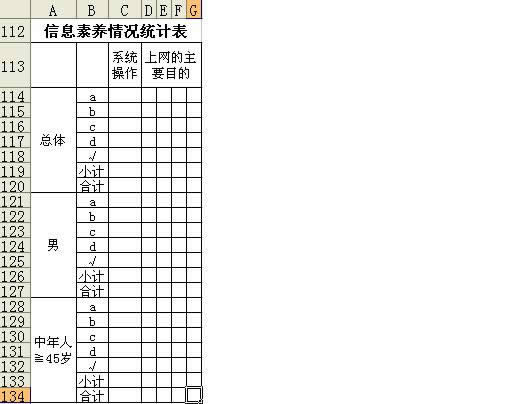
圖3 信息素養情況統計表
C114單元格公式中的人數,可用C3:C102區域的終行數減去始行號數再加上1得到,即“102-3+1=100”;也可用公式 “(COUNTA(C$3:C$102)+COUNTCLANK(C$3:C$102)”計算有數據的單元格個數和空格個數的總和。 ROUND函數是對數據保留一定的小數位數,這里是“2”位。
C115:C118、C122:
C125、C129: C132三個區域,只需將各自區域中第一個單元格公式中的“a”分別改為“b”“c”“d”“√”就行了。
C119是對C114:C117區域的小計,輸入“=SUM(C114:C117)”;在C120中輸入=SUM(C118:C119),這是合計。C126、 C127、 C133、 C134的公式和女性、青年人的統計情況不再贅述。
拖選C114:C134區域,將公式填充復制到D114:G134區域。拖選C114:G134區域,單擊百分比按鈕,完成設置。
限于篇幅,本文不再設置更復雜的統計項。
4.建立統計圖表
可以利用圖表將有關情況直觀地顯示出來。例如,用圖表表示男教師有電腦、QQ的比例。拖選A107:A110和D107:D110兩個區域,單擊工具欄上的圖表向導按鈕
。在【柱形圖】中選擇第一種,單擊【下一步】;在【數據區域】中可以更換數據區域和數據產生的行或列,這里直接單擊【下一步】;在【標題】選項卡的【圖表標題】文字輸入樞中輸入“男教師有電腦、QQ的比例”,在【坐標柱】選項卡中勾選【分類軸】和【數值軸】,在【數據標志】選項卡中勾選【值】,單擊【下一步】;在第四步,直接單擊【完成】。如圖4。
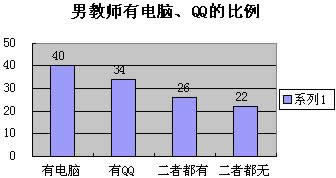
圖4 男教師有電腦、QQ的比例
其實,ET表格不僅僅在問卷調查統計中“勞苦功高”,在教育科研中還有很多更深入、廣泛的應用,有待于我們去開發利用。
推薦資訊 總人氣榜

